DALL-E3(ダル) って何?
改めて「DALL-E3」とは何か?お伝えしておくと、プロンプト(文章)から画像を生成してくれる画像生成AIサービスです。
対話型生成AIサービスのChatGPTを産み出したOpenAI社によってリリースされています。
「E3」というのがバージョンのような意味を持っていて、2024年3月時点ではE3が最新です。
DALL-E3(ダル)無料で使う方法は?
公式サイトでもつくることができますが
おすすめはMicrosoft(マイクロソフト)の「Bing」で使う方法です。
「Bing」というのは、マイクロソフト社の検索エンジンのことです。
「Google検索」と同じようなものですが、じつは、マイクロソフト社はChatGPTを持つOpenAI社を事実上「吸収」しています。そのためBingにはChatGPTをはじめとするAI機能が標準で実装されていて、だれでも無料で使うことができるのです。
オリジナル作品を作ってみよう!
DALLE-E3を使うなら「Bing」から使うのがおすすめです。
一番の理由は「対話しながら画像生成ができる」こと。
普通の画像生成AIは1つのプロンプトで1つの画像を作ったら終わりで、また新たにプロンプトを書いて作り直す必要があります。
Bing版のDALL-E3は5回まで対話を繰り返しながら同じ画像を作り替えてくれます。これはかなり便利です。
DALL-E3を使うために必要なもの
・Microsoftアカウント
・パソコン(またはスマートフォン)
・作りたい画像のイメージ(思い浮かべる)
では早速使い方の説明です。
マイクロソフト「Bing」を開く
まずはBingのサイトに移動しましょう。Bingで検索しても良いしこのリンクから移動してもOKです。

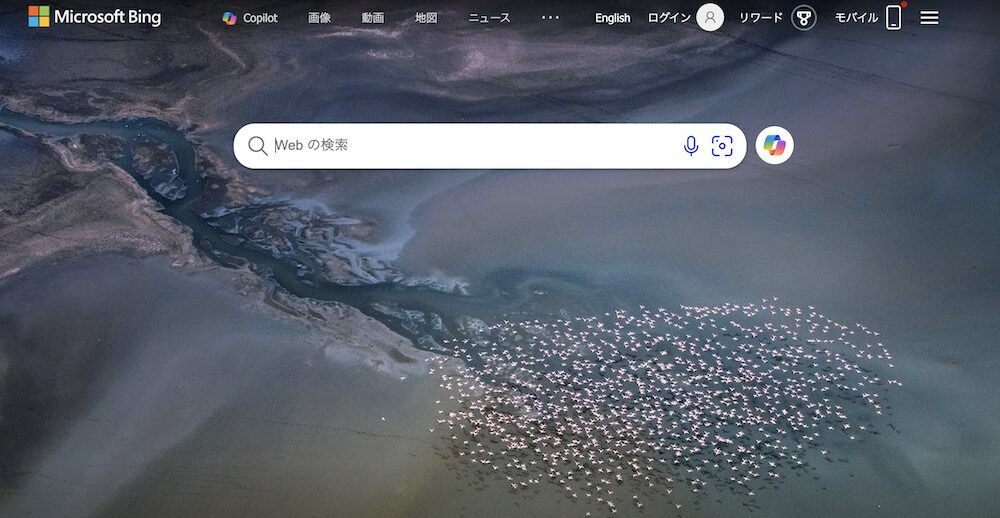
マイクロソフトアカウントにログインする
上段にある「Copilot(コパイロット)」というサービスを開きます。
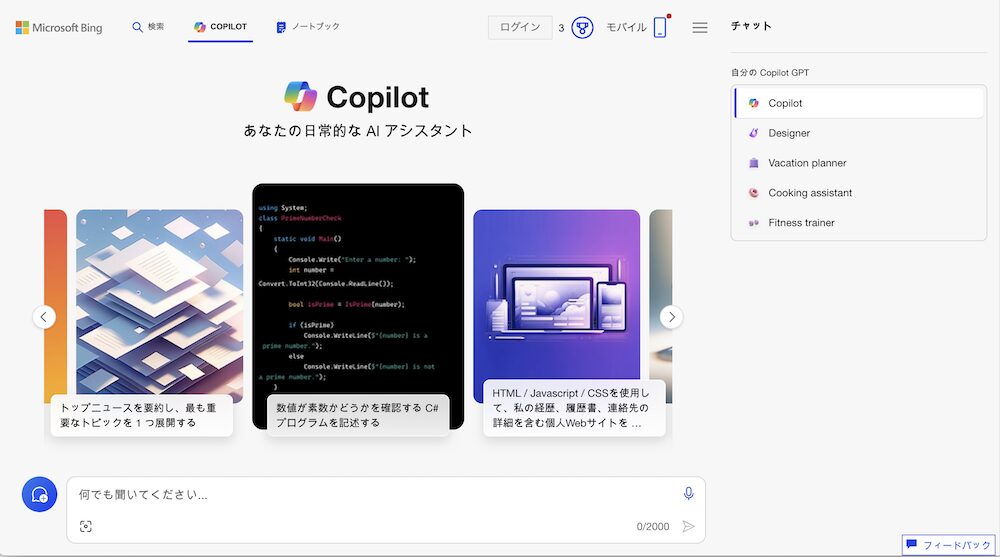
Copilotはマイクロソフトが提供してくれているAIサービスで、機能はChatGPTが使用されています。
このままでは対話しかできないので、上段メニューのログインボタンを押して、マイクロソフトアカウントで「ログイン」してください。
検索窓にプロンプト(生成文)を入力する
右側にあるメニューから「Designer」を選択しましょう。
これで画像を生成することができます。
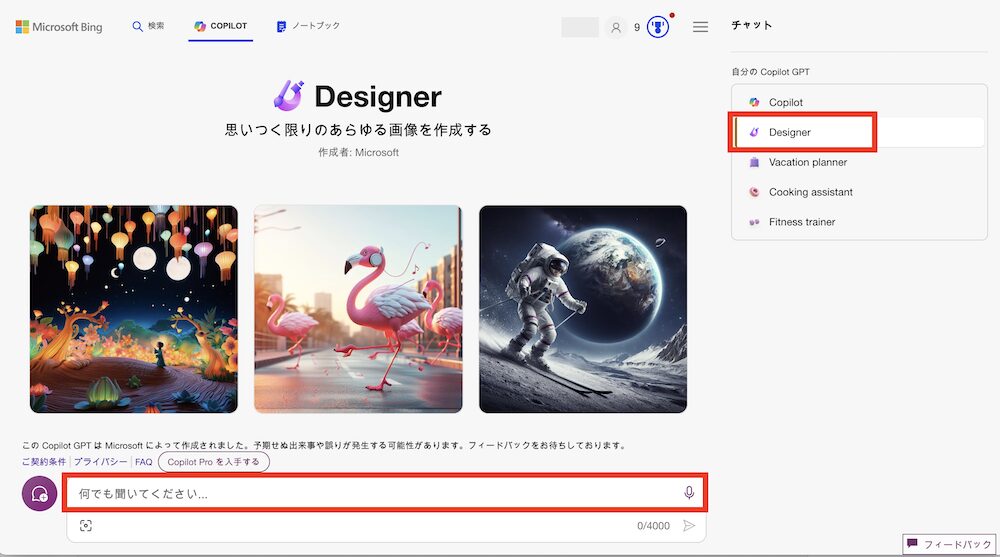
下部の「なんでも聞いてください」というところにプロンプトを打ち込んでみましょう。ほしい画像のイメージが決まっているならできるだけ細かく指示を出した方が良いです。

すると、何枚か画像を生成してくれます。
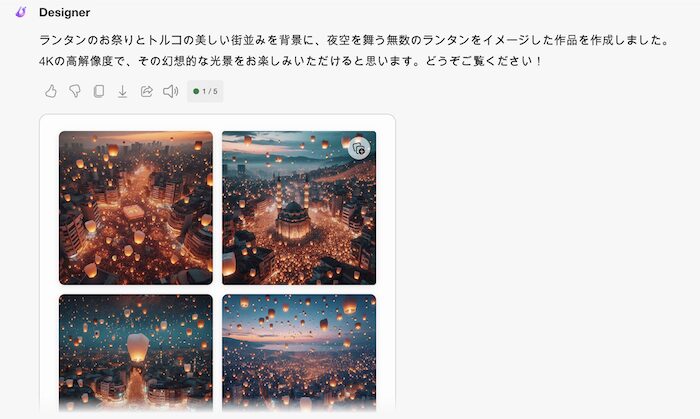
生成画像を保存する
画像を保存したり、過去に作成した画像を見たい時は、DALL-E3が作ってくれた画像の下の方をクリックします。するとCopilot Designerの管理画面に移動するのでそこから好きな画像や過去の画像を見ることができます!
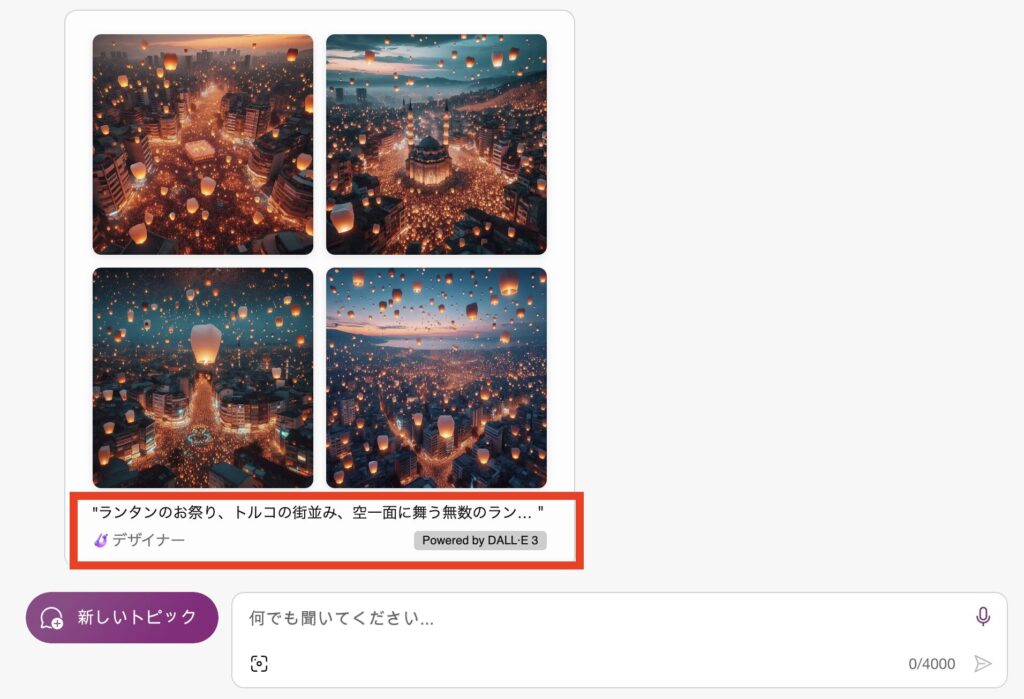
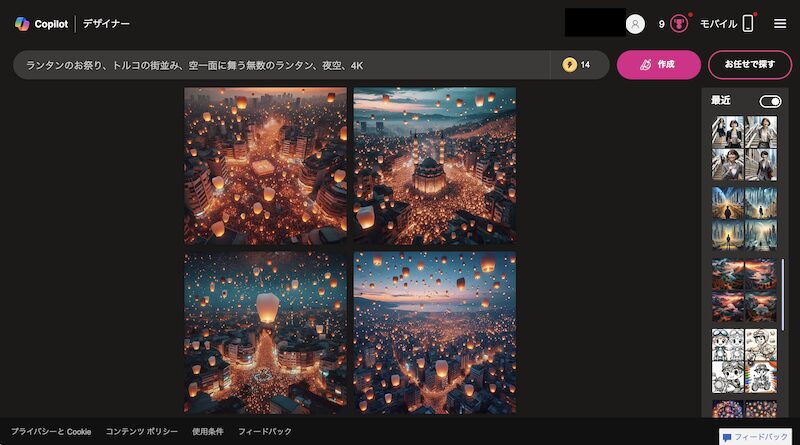
ダウンロードは簡単。
ほしい画像を選んで「ダウンロード」を押すだけ!
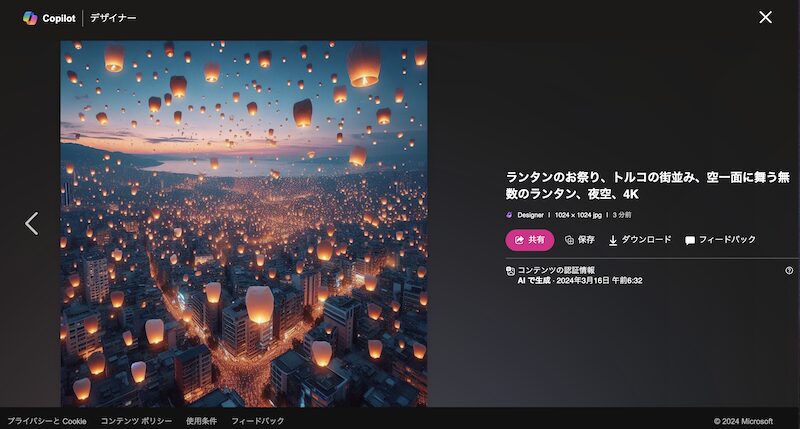
いかがでしたか?
これからの時代AIは標準機能として使いこなせるようになる必要があります。
無料で使えるものはがんがん使い倒しましょう!
ではまた。









